
Много потребители на смартфони не използват всички функции на устройството, някои несъзнателно, а някои поради страха да не се счупи нещо при стабилна работа. Тази статия ще се фокусира върху свързването на телефона с компютър / лаптоп. Няма да говорим за причините за връзката, но ще разгледаме основния проблем, а именно защо компютърът не вижда телефона чрез USB. Причините са много, вариращи от софтуер до вирусни атаки и хардуерни проблеми. Първи неща първо.
Частта с хардуер
Така че, когато е свързан, компютърът не вижда телефона през USB, най-правилно е да започнете, като проверите хардуера.
Възможни проблеми.
На първо място, обърнете внимание на характерния звук, който възпроизвежда компютър, базиран на Windows, когато свързвате всяко устройство чрез USB и светлинната индикация на телефона, ако:
- компютърът издава звук - трябва да проверите софтуерната част;
- няма звук - проблемът може да бъде или софтуер, или хардуер;
- има светлинна индикация - търсим софтуерна грешка;
- няма светлинна индикация - проблемът може да бъде както софтуер, така и хардуер.
Повреден кабел - проверете за целостта и проверете дали е запушен вътре.
Проверете конектора на компютъра / лаптопа, за да направите това, свържете друг телефон / таблет.
- USB флаш устройство, мишка, принтер и т.н. - ако usb конекторът на компютъра работи с други устройства, продължете напред.
- Проверете същия кабел с друг телефон / таблет на същия компютър - в ситуация, ако работи, тогава ще потърсим проблем в софтуерната част.
- Ако други устройства не работят със същия кабел, сменете кабела, а ако работят - проблем със софтуера → отидете на раздела за софтуерните грешки и техните решения.
- Няма достатъчно мощност - това е възможно, ако свържете кабела към компютъра през хъб (хъб).

Свържете се директно към компютър, причината може да е просто в липсата на захранване, дори ако хъбът идва със собствено допълнително захранване към обикновен електрически контакт. Ако в този случай не работи, продължете по-нататък.
Защо компютърът ви спря да вижда телефона през USB? Причината може да се крие в хардуера на компютъра и да доведе до неуспешна заявка за USB дескриптор (Код 43). В този случай трябва да проверите мощността и нейната мощност:
- Щракнете с десния бутон (RMB), щракнете върху "Старт" → "Диспечер на устройства".

- "USB контролери" → "Root USB хъб" → RMB "Properties".
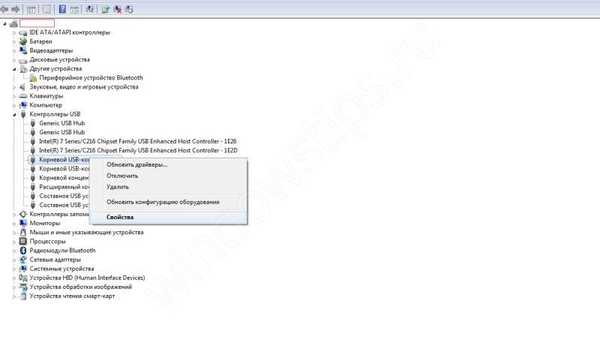
- Разделът "Мощност" → изглежда, така че нужната да не надвишава наличната мощност. Така че трябва да проверите всички главни хъбове.
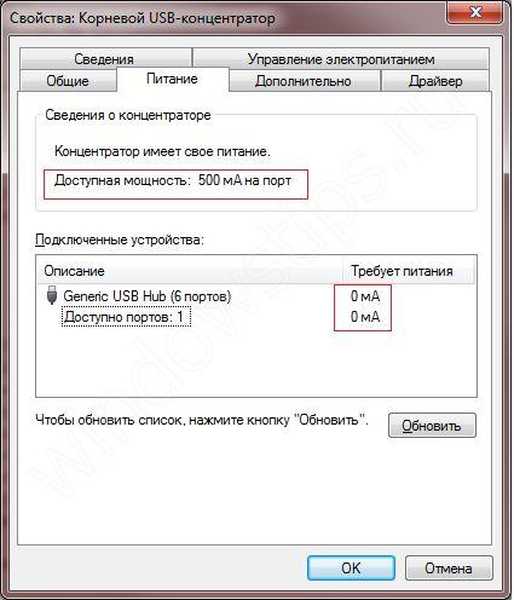
Освен това е необходимо постепенно да се изпълнява на компютъра:
- Облекчете стреса и премахнете статичните съсиреци.
- Проверете настройките на захранването на USB портовете, които често са изключени, за да спестите енергия.
Прочетете повече за тези стъпки в статия на нашия портал за неизправността на USB дескриптора в Windows 10.
Софтуерна част
Като изключим хардуерните неизправности, преминаваме към софтуерни грешки. Причината лаптопът да не вижда телефона през USB може да е редица грешки. Разделете се на няколко категории и говорете повече за всяка.
Драйвери: да бъде или да не бъде?
На въпроса - защо лаптопът не вижда телефона през USB, ако всичко е работило преди това? Може би нещо се е случило с драйверите, можете да го проверите лесно, като отидете до "Диспечер на устройства".
- RMB щракнете върху "Старт" → "Диспечер на устройства";
или - [Win] + [X] - за любителите на бързи клавиши.

- „USB контролери“, след това RMB и „USB root hub“, след това „Актуализиране на драйвери“.

- Кликнете върху „Търсене на драйвери на този компютър“.
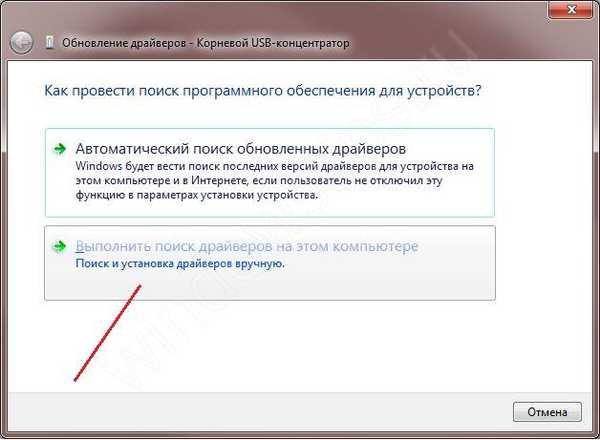
- Изберете „Изберете драйвер от списъка с вече инсталирани“ и „Напред“.
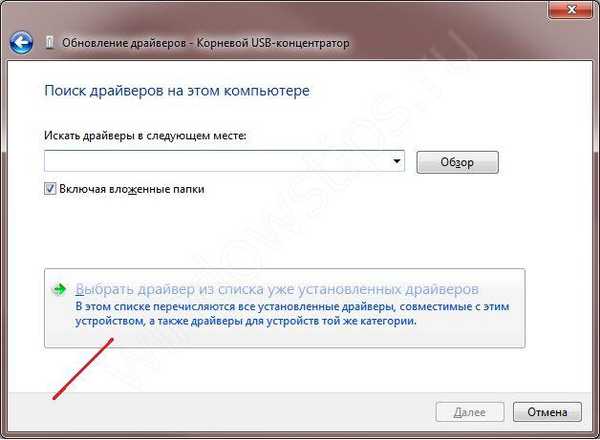
- На драйвера трябва да бъде зададено "USB Root ...", вижте екрана за повече подробности → "Next" → Успешно инсталиран.
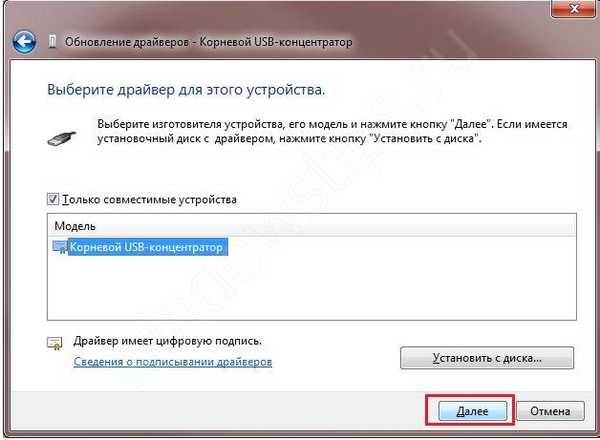
Ако грешката е разрешена и списъкът вече не съдържа „Неизвестно устройство“ - не можете да актуализирате други драйвери.
Вируси: търси сив кардинал
Компютърът не вижда телефона през USB, защо? Вашият Android телефон може да бъде заразен. Всъщност потребителят не винаги усеща наличието на зловреден софтуер, някои работят изключително тихо и точно, но в същото време въвеждат проблеми в стабилността на ОС. Това може да бъде лесно потвърдено чрез специални софтуерни инструменти, които са безплатни и се предлагат в Play Store..
- Въведете „cureit“ в лентата за търсене без кавички → кликнете върху „търсене“. Резултатът ще ви предложи „Dr.Web Anti-virus Light“ → докоснете „Install“. Кликнете върху "Отвори".
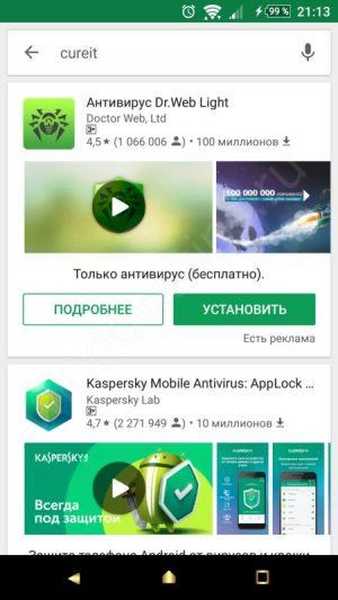
- След това докоснете „Приемам“ в Лицензионното споразумение. Програмата ще ви помоли да предоставите достъп до мултимедия и файлове → щракнете върху „Разреши.“ В случай на съобщение за наслагване, отворете настройките и проверете разрешенията.
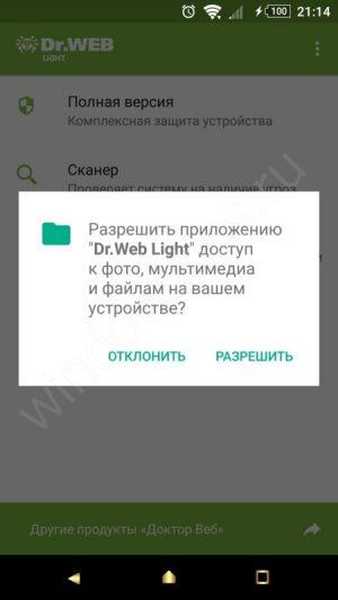
- Изберете „Скенер“.
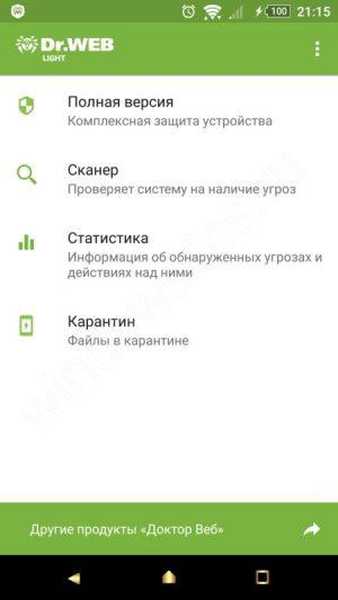
- Препоръчва се да изберете "Пълно сканиране" - това може да отнеме доста време, всичко зависи от ресурсите на смартфона и количеството информация на носителя. Ще покажем резултата от бързото сканиране и как трябва да изглежда пълното отсъствие на вируси.
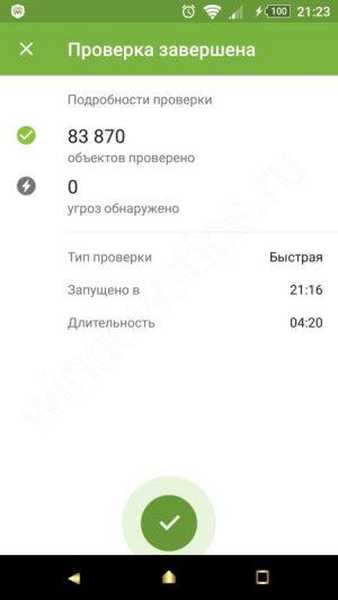
Искам да отбележа, че на телефона XIAOMI MI 5 - вирусите също работят на базата на Android; по време на такова сканиране вирусите бяха открити и насочени към приложението 9Apps..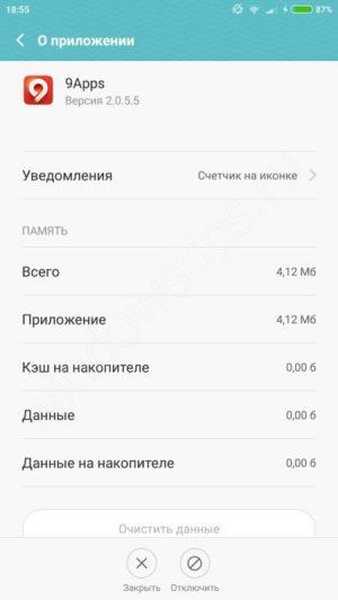
Между другото, именно той дава безкрайно транспаранти с реклами, които излъчват спонтанно звук (реч, музика и т.н.). На пръв поглед това е безобидно приложение, но блокира инсталирането на редица програми, включително актуализиране на операционната система. Приложението беше инсталирано самостоятелно, както обикновено в пакетна инсталация - поради невниманието на потребителя. Така че, когато свържете телефона с компютъра, се извършва само зареждане - така изглежда на екрана на компютъра.
В този случай беше възможно да се поправи както следва:
- Трябва да деактивирате известията в приложението.
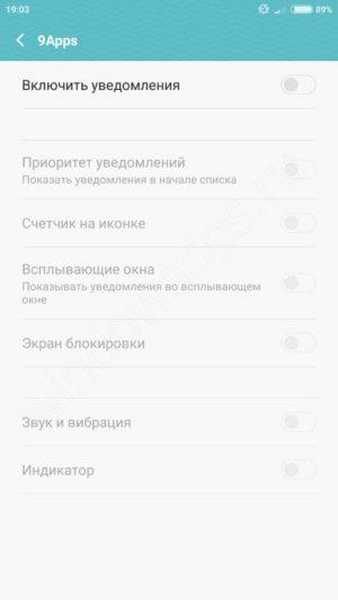
- Поставете телефона си в полетен режим.
- Рестартирайте, ако режимът на полета е изключен, включете отново.
- Свързваме телефона отново чрез USB и всичко работи.
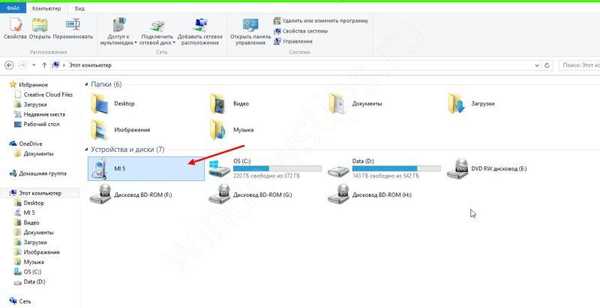
След това препоръчваме да премахнете това приложение от телефона си и отново да стартирате пълно сканиране. Важно е да се премахне в режим "Полет". Ако горните действия не помогнаха и / или не сте намерили съмнително приложение, продължете по-нататък.
Невалиден режим на USB
Има и изключително неочаквана ситуация, смартфонът е решен и Windows не създава грешки, но когато се обърнете към телефона на компютъра, не намирате файлове.
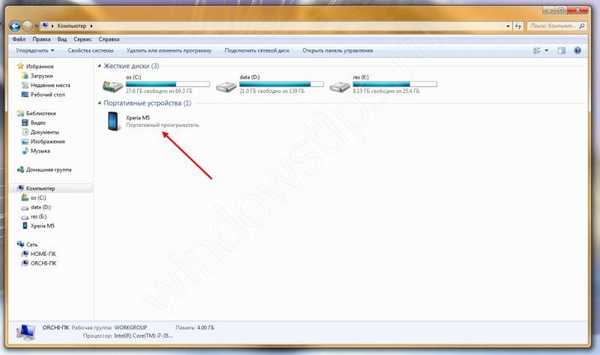
Какво да правя? Така че, ако компютърът не вижда файловете (съдържанието) на телефона чрез USB, трябва да проверите неговия режим на работа.
- Когато сте свързани, в горната част на екрана се появява съобщение за използване на USB → докоснете го.
- В менюто "Използване на USB" обърнете внимание кой режим на работа е избран → "Само зареждане" - поради тази причина съдържанието на телефона не се показва.
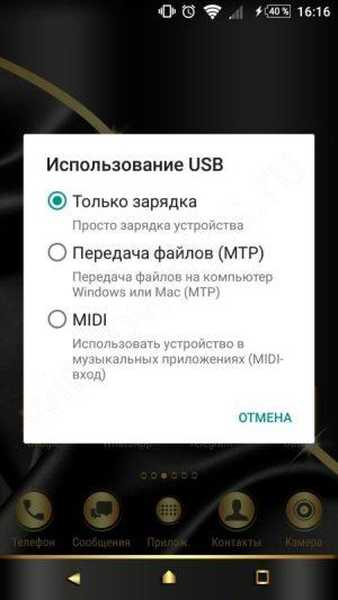
- Изберете Прехвърляне на файлове (MTP).
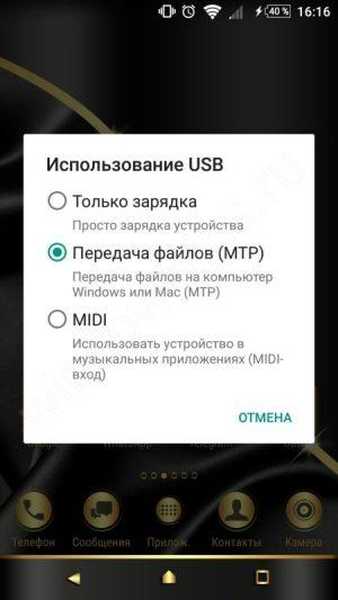
- На работния плот се появява прозорец за автоматично игра, който ви подканва да изберете действие → щракнете върху „Отваряне на устройството за преглед на файлове“.

Ако проблемът не бъде решен, продължете..
Вижте корен!
Ако всички горепосочени действия не доведоха до резултат, тогава остава само радикален метод - нулиране на системата до фабричните настройки. В зависимост от модела на вашия смартфон, менюто може да се различава, помислете стъпка по стъпка със снимки на екрана по примера на Sony XPERIA M5.
- „Настройки“ → превъртете до „Профили и услуги“ → „Резервно копие и нулиране“.

- „Общо нулиране“.
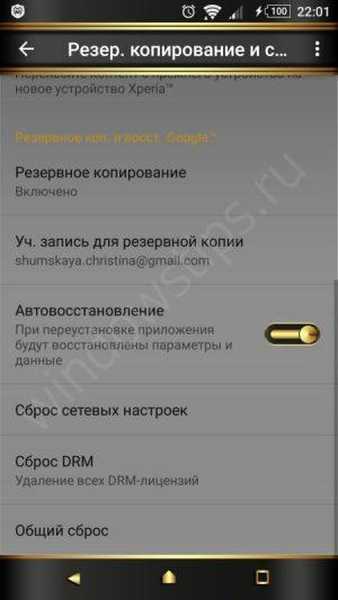
За телефоните на Samsung пътят ще бъде следният:
- "Настройки";
- „Общи настройки“ - ако този елемент не е, тогава;
- „Архивиране и нулиране“, този елемент, в зависимост от версията на фърмуера, може също да се нарече: „Архивиране и нулиране“, „Нулиране“, „Конфиденциалност“.
- „Нулиране на устройството“, в противен случай може да се нарече „Нулиране на данни“.
- Ще има елемент „Изтриване на всички“ или „Нулиране на устройството“.
Успешни комуникации!
Приятен ден!





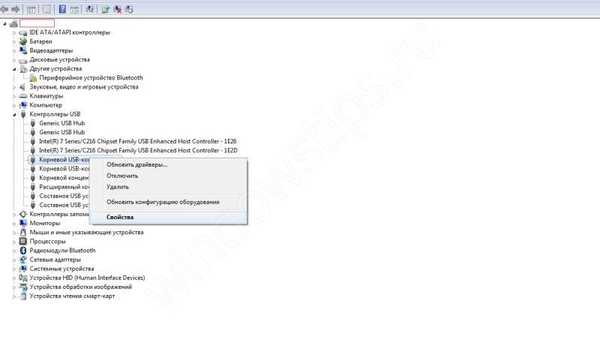
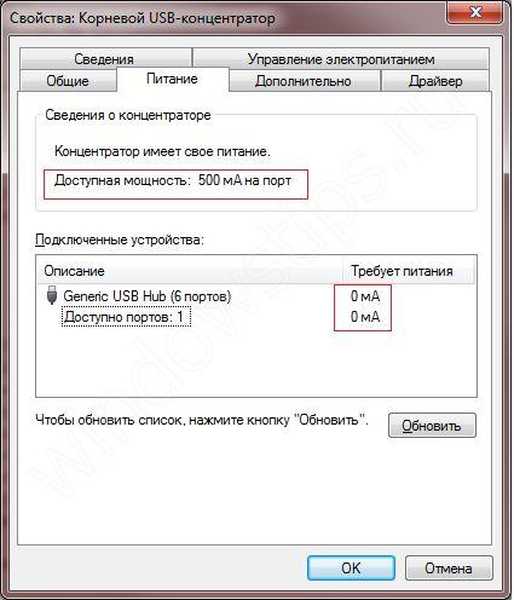

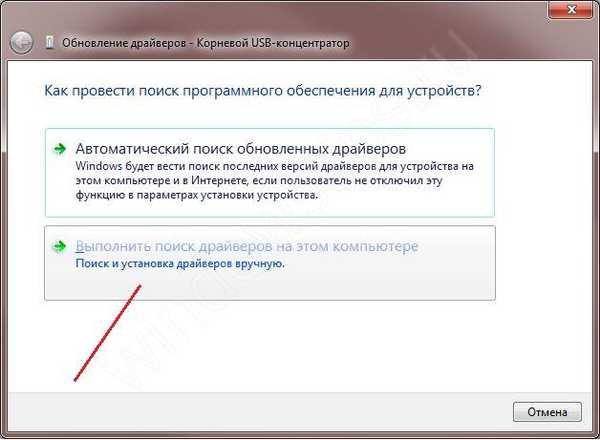
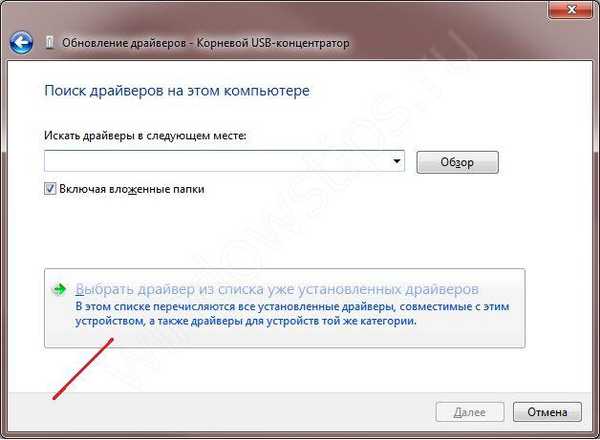
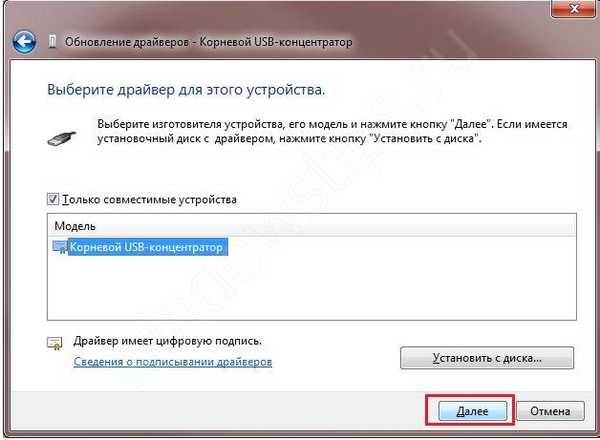
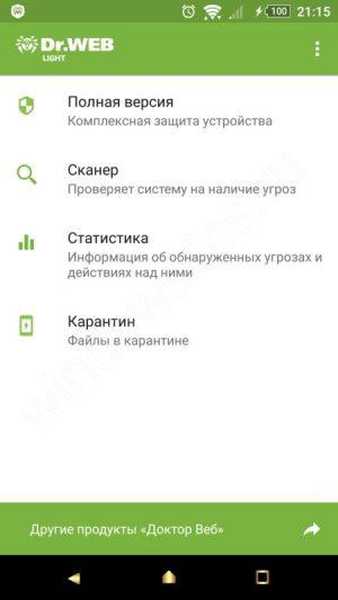
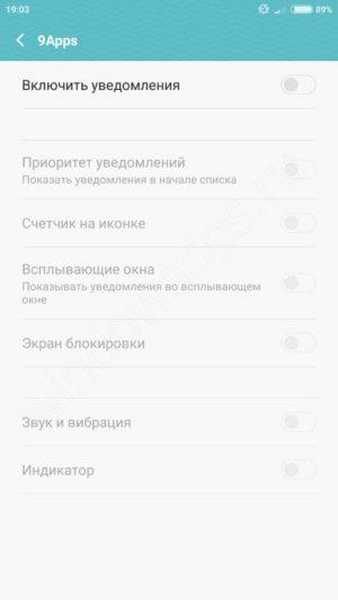
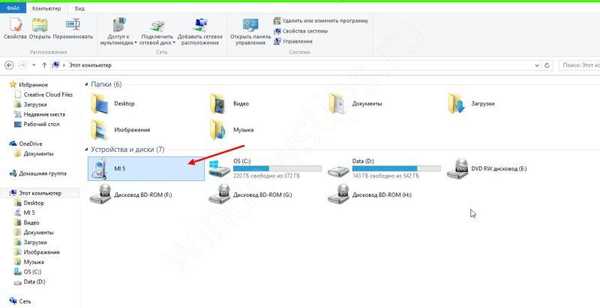
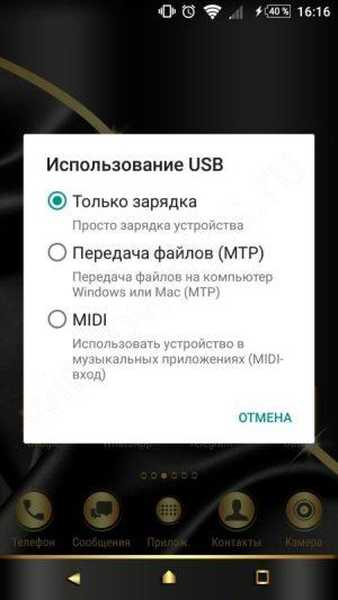
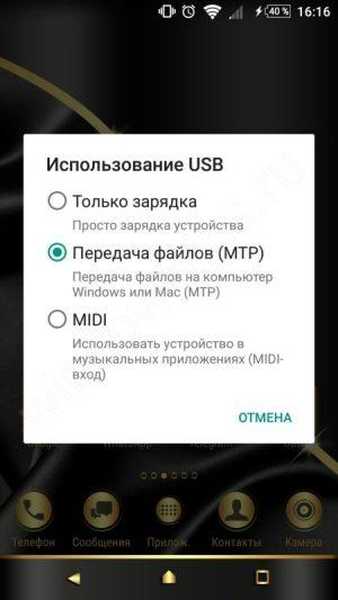


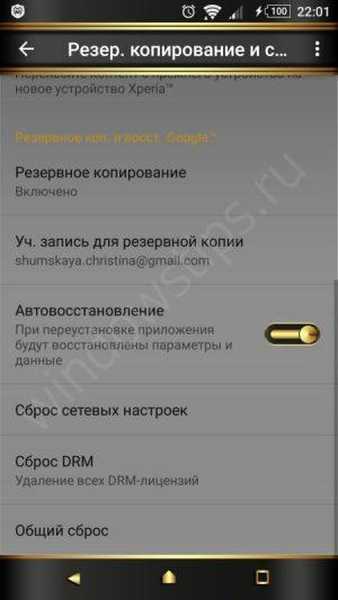






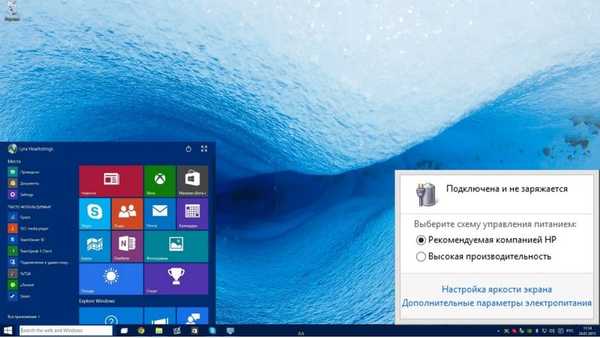
![Според слуховете актуализацията на Windows 10 Service Release 1 ще излезе на 10 август [Актуализирано]](http://telusuri.info/img/images_1/po-sluham-obnovlenie-windows-10-service-release-1-budet-vipusheno-10-avgusta-[dopolneno]_2.jpg)